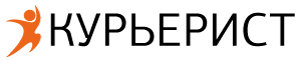Импорт реестра через личный кабинет позволит вам сэкономить время на создании заказов с одним и тем же заборным адресом.
Шаг 1. Подготовка файла с реестром
Для начала вам нужно заполнить специальную форму в Excel:
- patern.xlsx – шаблон для обычных доставок
- goods.xlsx – шаблон для доставок с кассовым чеком по ФЗ-54
Инструкции по заполнению шаблонов представлены ниже:
Шаг 2. Импорт файла с реестром
Теперь нужно загрузить получившийся документ с заказами на наш сайт.
- Заходим в личный кабинет. Нажимаем ИМПОРТ в меню.

- Выбираем ДОСТАВКА, либо СБОР в зависимости от типа выполнения заказов.

- Нажимаем курсором на любую зону выделенной области, в открывшемся окне выбираем нужный EXCEL файл с реестром.

ВНИМАНИЕ! Система не даст загрузить файл, если вы НЕПРАВИЛЬНО указали:
- дату доставки/сбора - проверяйте, чтобы она была актуальной;
- вес - проверяйте, чтобы он был указан только на адресах доставки/сбора. На адресе забора вес не указывается.
Не забывайте обновить страничку перед новой попыткой, если была ошибка в загрузке.
Шаг 3. Проверка данных по заказам
Теперь осталось проверить корректность заведенных заказов, чтобы избежать ошибок при их выполнении.
1. Заполняем вручную данные по адресу ЗАБОРА (или сбора, если выбрали СБОР при импорте).
Забор - это адрес, с которого нужно забрать заказы для доставок.

У нас также есть отдельные инструкции Как добавить контактное лицо и Как добавить адрес забора или доставки. Прочитайте их, если не знаете, как это делать.
2. Теперь проверяем получившиеся заказы и информацию по ним.
Не забывайте, что в системе все отображается так, как вы это отредактировали в файле excel. Поэтому лучше изначально заполнить его правильно, тогда в личном кабинете ничего исправлять не придется.
ВАЖНО ОБРАТИТЬ ВНИМАНИЕ НА:
- корректность и актуальность ДАТ и ВРЕМЕНИ доставок;
- телефоны контактных лиц - обязательно должны быть прописаны в каждом заказе. Система не даст отправить реестр, если не будут указаны телефоны, или если они будут указан некорректно (все номера в формате хххХХХХХХХ - десятизначный номер без лишних символов). Подробнее о том, как создать контактное лицо, вы можете прочитать здесь.
- правильность заполнения АДРЕСОВ. Система не даст отправить реестр, если не будут указаны адреса, или если они будут указаны некорректно.

Подробнее о том, как должны заполняться адреса вы можете прочитать здесь. - наличие груза в каждом заказе. Без груза реестр не отправится.

Подробнее о том, как отредактировать груз вы можете прочитать здесь.
Шаг 4. Отправляем реестр
Нажимаем в самом низу страницы кнопку ПОДТВЕРДИТЬ ЗАКАЗЫ.

ВНИМАНИЕ! Если кнопка недоступна или после ее нажатия выскакивает ошибка, то это значит, что каких-то данных не хватает. Вернитесь к ШАГУ 3 и проверьте снова, вся ли информация указана в заказах (адрес, наличие имени и телефона, веса, дат доставки).
После импорта заказы появятся в ОТПРАВЛЕННЫХ (внизу главной страницы).
Как отследить отправленные заказы смотрите здесь.
Видеопример с загрузкой реестра
Кликните на видео два раза мышкой, чтобы оно открылось в полный экран.